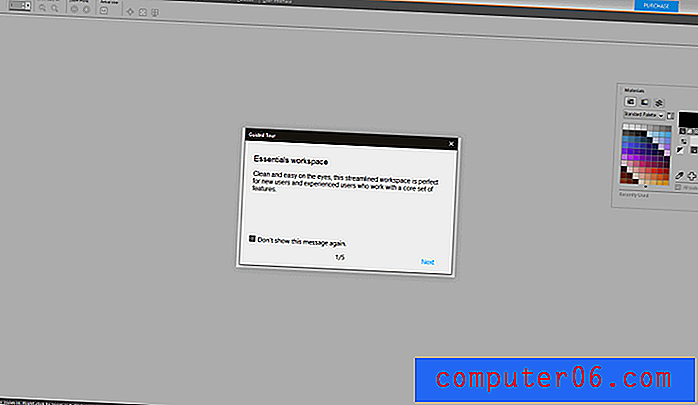Come passare da due colonne a una in Google Documenti
Alcuni tipi di documenti che potresti creare con Google Documenti richiedono che il documento sia formattato in più colonne. Tuttavia, se stai modificando un documento del genere e hai bisogno di inserirlo in un documento a una colonna, allora potresti chiederti come farlo senza molte modifiche o copie e incolla.
Fortunatamente il menu di Google Documenti che ti consente di scegliere il numero di colonne per il tuo documento rende relativamente semplice il passaggio da quelle diverse opzioni di colonna. Il nostro tutorial di seguito ti mostrerà come prendere un documento a due colonne e trasformarlo in un documento a una colonna con pochi clic.
Come tornare a una colonna in Google Documenti
I passaggi di questo articolo sono stati eseguiti in Google Chrome. Gli stessi passaggi funzioneranno anche nella maggior parte degli altri browser Web desktop. Questa guida presuppone che tu abbia attualmente un documento a due colonne che desideri passare a un documento a colonna singola. Se nel documento sono presenti immagini o altri oggetti, potrebbe essere necessario ridimensionarli. Pertanto è sempre una buona idea rileggere il documento dopo aver effettuato questo passaggio in modo da poter garantire che non sia accaduto nulla di insolito.
Passaggio 1: vai su Google Drive all'indirizzo https://drive.google.com/drive/my-drive e apri il documento che desideri tornare a una colonna.
Passaggio 2: fare clic sulla scheda Formato nella parte superiore della finestra.

Passaggio 3: selezionare l'opzione Colonne, quindi fare clic sull'opzione più a sinistra per passare il documento a una colonna.
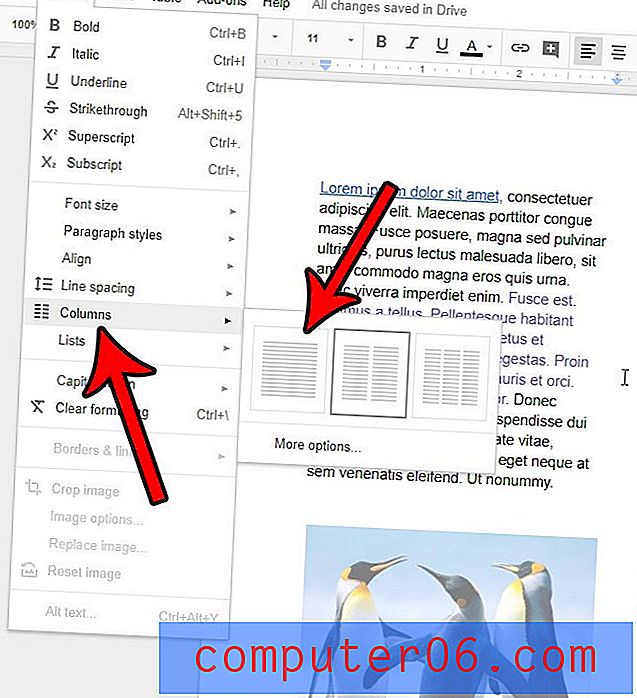
Hai un documento nel formato di Google Documenti, ma devi inviarlo come documento di Word? Scopri come salvare come documento Word da Google Documenti in modo da poter creare il file necessario senza nemmeno utilizzare Microsoft Word.